神舟笔记本U盘装系统BIOS设置
一、硬件:神舟笔记本;U盘
二、所需要软件:
1、系统安装GHOST文件:WINDOWS XP; WINDOWS 7; WINDOWS 8; WINDOWS10。下载地址:http://www.tudoupe.com/xt/
2、系统安装工具:土豆WinPE_u盘装系统V 2.0,(下载及使用方法详见网站)地址:http://www.tudoupe.com/down/2014660.html
3、 准备前提:已经制作好土豆PE系统的U盘
u盘制作工具制作好的u启动盘插入到笔记本的USB接口处(建议直接将u盘插入到笔记本的USB接口),开启电脑!
一、硬件:神舟笔记本;U盘
二、所需要软件:
1、系统安装GHOST文件:WINDOWS XP; WINDOWS 7; WINDOWS 8; WINDOWS10。下载地址:http://www.tudoupe.com/xt/
2、系统安装工具:土豆WinPE_u盘装系统V 2.0,(下载及使用方法详见网站)地址:http://www.tudoupe.com/down/2014660.html
3、 准备前提:已经制作好土豆PE系统的U盘
u盘制作工具制作好的u启动盘插入到笔记本的USB接口处(建议直接将u盘插入到笔记本的USB接口),开启电脑!
当我们看到笔记本的开机画面时,连续按下键盘上的“F12”键;如下图所示为:神舟笔记本的开机画面;

当我们连续按下键盘上的“F12”键时;电脑将会进入到启动项选择的界面;如下图所示:
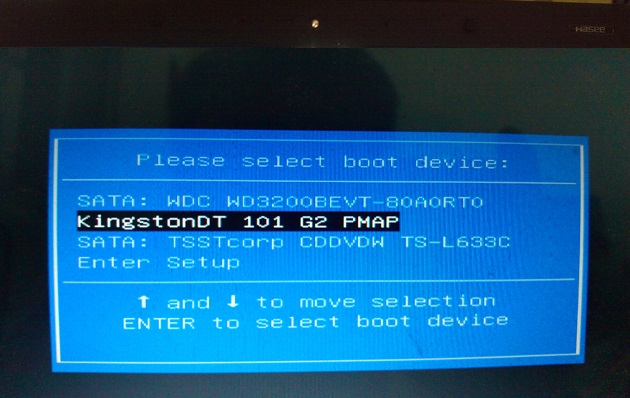
上图所示的光标所显示的第二项就是“u盘启动”,小编使用的u盘是金士顿品牌的;默认选项是“本地硬盘启动”,这时候我们只需用键盘上的上下键将光标移到第二选项“u盘启动”的选项即可;(u小编提示:部分机型电脑按下快捷键“F12”后会自动进入u盘启动,没有选择窗口,如果遇到那些情况的话我们就可以省略“选择启动项”这一步骤了)
选择好u盘启动项后,只需按下“Enter”键即可进入到u启动的主界面
进入U盘重装系统请参阅http://www.tudoupe.com/video/index.html视频教程!!

当我们连续按下键盘上的“F12”键时;电脑将会进入到启动项选择的界面;如下图所示:
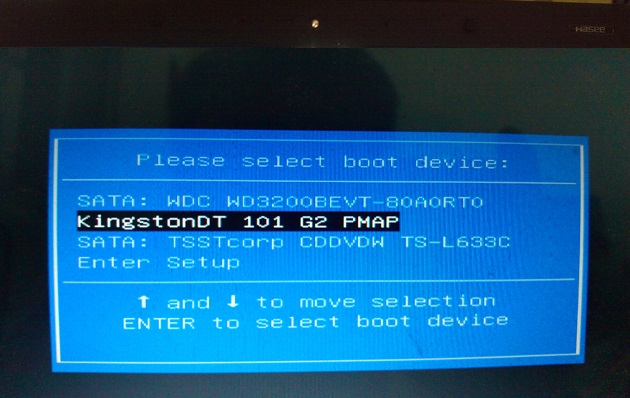
上图所示的光标所显示的第二项就是“u盘启动”,小编使用的u盘是金士顿品牌的;默认选项是“本地硬盘启动”,这时候我们只需用键盘上的上下键将光标移到第二选项“u盘启动”的选项即可;(u小编提示:部分机型电脑按下快捷键“F12”后会自动进入u盘启动,没有选择窗口,如果遇到那些情况的话我们就可以省略“选择启动项”这一步骤了)
选择好u盘启动项后,只需按下“Enter”键即可进入到u启动的主界面
进入U盘重装系统请参阅http://www.tudoupe.com/video/index.html视频教程!!
